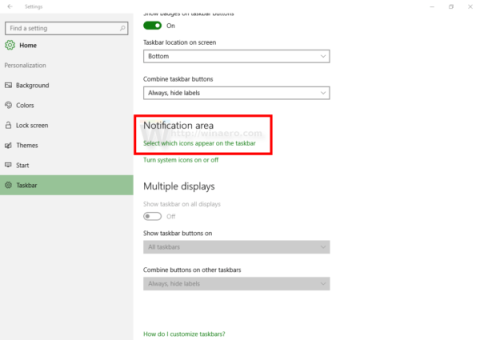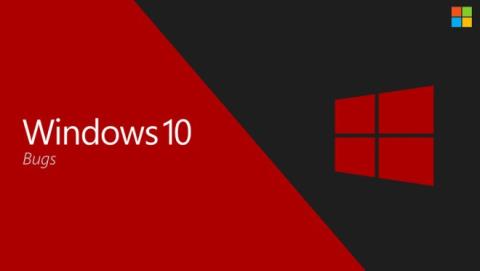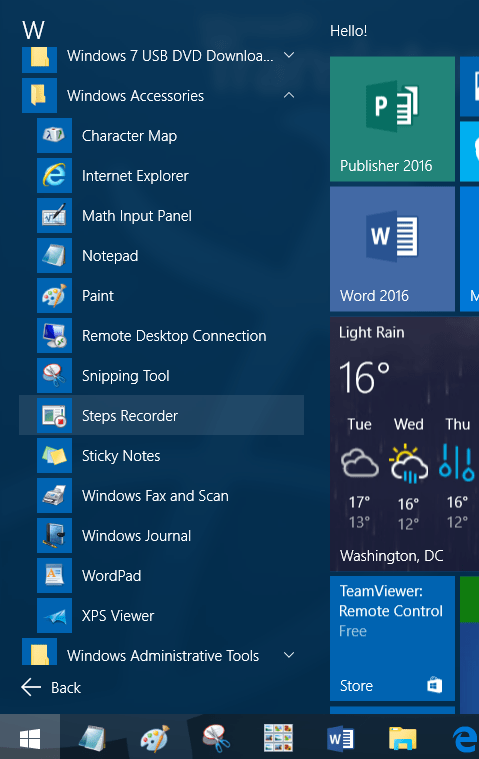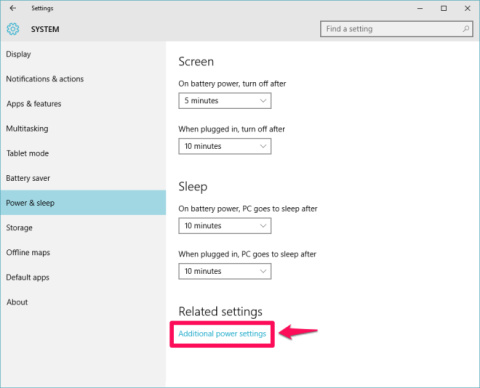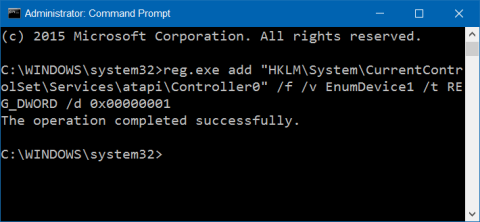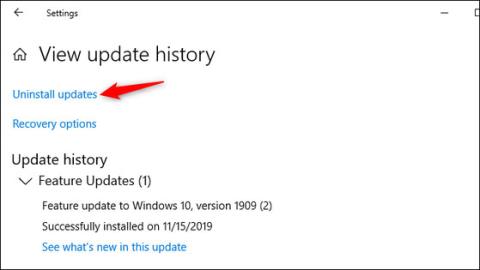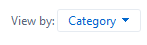Microsoft práve priznal, že nedávne kumulatívne aktualizácie a aktualizácia z decembra 2022 Patch Tuesday spôsobili Windowsu 10 veľa problémov .
Po prvé, po inštalácii niektorých nedávnych kumulatívnych aktualizácií môžu používatelia systému Windows 10 zaznamenať zvláštne správanie na paneli úloh. Samozrejme, nejde o trik, ktorý Microsoft ponúka, aby prinútil používateľov ukončiť Windows 10 a prejsť na Windows 11, ale len o ďalšiu známu chybu, ktorú sa Microsoft snaží opraviť v ďalšej aktualizácii.
Microsoft uviedol, že tento problém spôsobuje vizuálny šum a znižuje stabilitu systému, čo spôsobuje, že niektoré komponenty a aplikácie prestanú reagovať. Ak používate Windows 10, môžu sa vyskytnúť nasledujúce príznaky:
- Na paneli úloh blikajú miniaplikácie alebo ikony Počasie, Správy a Záujmy.
- Panel úloh neodpovedá.
- Prieskumník Windows nereaguje.
- Aplikácie vrátane aplikácií Microsoft Word alebo Excel nereagujú, ak sú otvorené, keď sa vyskytne problém.
Podľa príspevku v oficiálnej dokumentácii systému Windows reštartovanie počítača pomôže zmierniť problém. Microsoft sa však rozhodol pre proaktívnejší prístup a škody napravil pomocou funkcie Know Issue Rollback. Chybu vyrieši bez zásahu používateľa, ale uvoľnenie a oprava chyby môže trvať až 24 hodín na všetkých ovplyvnených počítačoch (všetky verzie systému Windows 10 od 20H2 vyššie).
Softvérový gigant sľubuje, že v budúcich kumulatívnych aktualizáciách vydá trvalú opravu.

Spoločnosť Microsoft ďalej potvrdila, že najnovšia aktualizácia Patch Tuesday December 2022 (KB5021233) pre Windows 10 22H2, 21H2 a 21H1 spôsobuje na niektorých počítačoch chybu modrej obrazovky (BSOD) s kódom chyby „0xc000021a“. Dôvodom je chyba medzi systémovými súbormi HIDPARSE (hidparse.sys) v dvoch rôznych systémových adresároch.
- Ak to chcete opraviť, spoločnosť Microsoft hovorí, že musíte získať prístup k prostrediu Windows Recovery Environment (WinRE). Spôsoby prístupu k WinRE zahŕňajú:
-
- Na prihlasovacej obrazovke kliknite na tlačidlo Vypnúť , potom podržte kláves Shift a vyberte možnosť Reštartovať.
- V systéme Windows stlačte kombináciu klávesov Win + I , aby ste sa dostali do Nastavenia > Aktualizácia a zabezpečenie > Obnovenie > v časti Rozšírené spustenie stlačte Reštartovať teraz .
- Alebo iným spôsobom, v závislosti od zariadenia, ktoré používate.
- Ďalej na obrazovke WinRE vyberte tlačidlo „Riešenie problémov“.
- Kliknite na tlačidlo „ Spustiť obnovu, riešenie problémov a diagnostické nástroje “ .
- Kliknite na tlačidlo „ Rozšírené možnosti “.
- Vyberte tlačidlo „ Príkazový riadok “ a v prípade potreby počkajte, kým sa počítač reštartuje.
- Váš počítač sa reštartuje a otvorí sa okno príkazového riadka. Pred zobrazením okna príkazového riadka sa možno budete musieť prihlásiť pomocou svojho účtu a hesla .
- Spustite nasledujúci príkaz ( Dôležitá poznámka : Ak systém Windows nie je nainštalovaný na jednotke C:\windows, musíte príkaz zodpovedajúcim spôsobom upraviť) skopírovaním a vložením a stlačením klávesu Enter:
xcopy C:\windows\system32\drivers\hidparse.sys C:\windows\\system32\hidparse.sys
- Po dokončení príkazu zadajte exit a stlačte Enter.
- Vyberte tlačidlo "Pokračovať".
- Windows sa reštartuje normálne.
Dôležitá poznámka : Spoločnosť Microsoft odporúča, aby ste sa neriadili žiadnym riešením okrem toho, čo je uvedené vyššie. Okrem toho spoločnosť Microsoft neodporúča odstrániť súbor hidparse.sys v priečinku Windows|System32.
Dúfajme, že Microsoft čoskoro vyrieši vyššie uvedené nepríjemné problémy.